在数字化时代,台式电脑已成为我们日常生活和工作中不可或缺的一部分,无论是工作、学习还是娱乐,我们都离不开电脑的陪伴,在使用台式电脑的过程中,有时会遇到一些令人头疼的问题,比如插上耳机后却听不到任何声音,这种情况不仅影响了我们的使用体验,还可能让人感到困惑和沮丧,本文将为您详细解析台式电脑插上耳机没有声音的原因,并提供有效的解决方案,帮助您轻松解决这一困扰。
台式电脑插上耳机没声音的可能原因
- 耳机插孔故障:台式电脑的耳机插孔可能出现了物理损坏或接触不良的情况,导致无法正常传输音频信号。
- 声卡驱动问题:声卡驱动程序未正确安装或已过时,可能导致系统无法识别耳机设备,从而无法输出声音。
- 音量设置不当:用户可能在无意中将系统音量调至最低,或者误将耳机音量静音,导致听不到声音。
- 音频输出设置错误:操作系统的音频输出设置可能被更改,使得声音输出到了错误的设备上,如扬声器而非耳机。
- 软件冲突:某些软件或应用程序可能与声卡发生冲突,导致音频信号无法正常传输到耳机。
如何排查并解决问题
检查耳机插孔
- 确保耳机插头完全插入到台式电脑的耳机插孔中,如果耳机插孔有明显的损坏或灰尘积累,建议清理插孔或更换新的耳机插孔。
- 尝试使用其他耳机或耳塞测试是否能够正常听到声音,以排除耳机本身的问题。
更新或重新安装声卡驱动
- 打开“设备管理器”,找到“声音、视频和游戏控制器”选项,右键点击您的声卡设备,选择“更新驱动程序”,如果有可用的更新,请按照提示进行操作。
- 如果不确定如何更新驱动程序,可以访问声卡制造商的官方网站,下载并安装最新的驱动程序。
- 如果问题依旧存在,可以尝试卸载声卡驱动,然后重新启动电脑,让系统自动重新安装驱动程序。
调整音量设置
- 检查系统的音量设置,确保没有将音量调至最低或误将耳机静音,可以通过按下键盘上的音量键或使用系统托盘中的音量图标进行调整。
- 在控制面板中打开“声音”设置,确保选择了正确的播放设备(即耳机)作为默认设备,并调整其音量。
更改音频输出设置
- 在控制面板中打开“声音”设置,切换到“播放”选项卡,右键点击您的耳机设备,选择“设为默认值”。
- 确保没有其他应用程序正在占用音频输出设备,如有需要,可以在任务管理器中结束这些应用程序的进程。
检查软件冲突
- 关闭所有不必要的应用程序和服务,特别是那些可能涉及音频处理的软件(如音乐播放器、视频编辑软件等)。
- 如果怀疑某个特定软件导致了问题,可以尝试卸载该软件或将其禁用,看看是否能够解决问题。
通过以上步骤的排查和解决,相信您已经能够找到并解决台式电脑插上耳机没有声音的问题,如果在尝试了上述方法后问题仍未得到解决,建议联系专业的电脑维修人员进行检查和维修,希望本文能对您有所帮助!









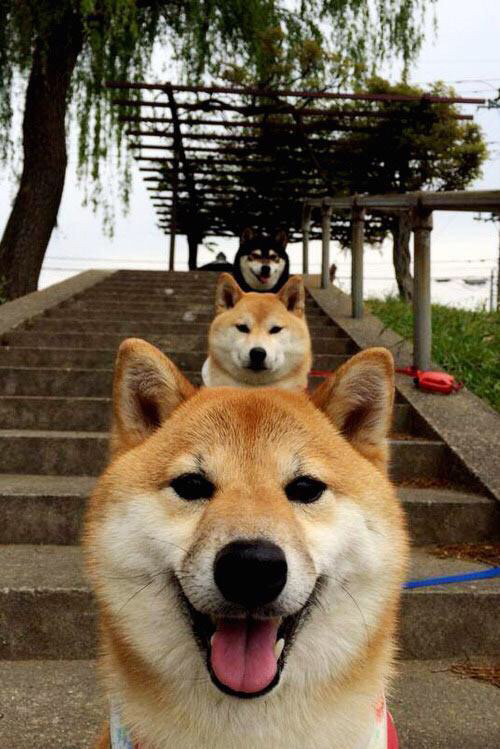


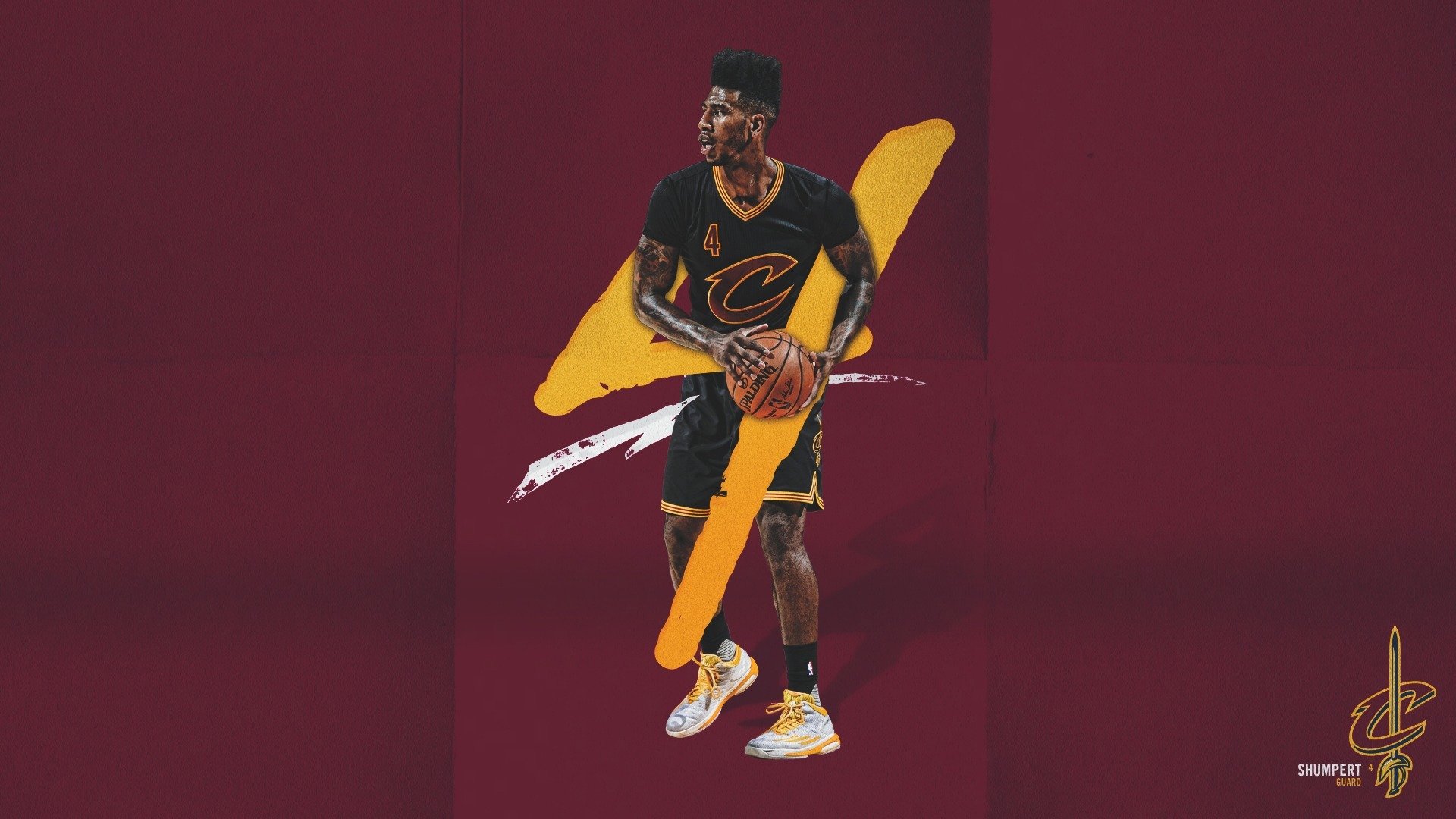
 京公网安备11000000000001号
京公网安备11000000000001号 湘ICP备14000896号-8
湘ICP备14000896号-8